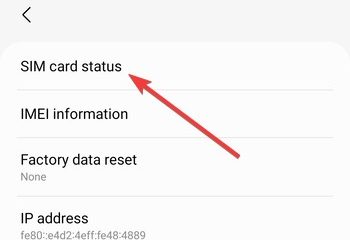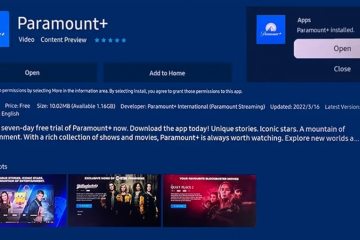Pos ini akan membahas semua langkah untuk menerapkan Windows 11 22H2 menggunakan SCCM (alias Pengelola Konfigurasi). Panduan ini mencakup mengunduh Windows 11 22H2 ISO, mengimpor Windows 11 ke SCCM, dan menerapkannya menggunakan urutan tugas.
Windows 11 Versi 22H2 yang baru sekarang tersedia untuk semua pengguna sebagai pembaruan gratis. Pembaruan ini memperkenalkan banyak fitur baru kepada pengguna terkait keamanan, visibilitas, dan banyak lagi. Microsoft secara resmi merilis update terbaru pada 20 September 2022.
Mari kita periksa langkah-langkah untuk menginstal versi Windows terbaru di komputer baru ( bare metal) menggunakan sccm. Skenario bare metal terjadi saat Anda memiliki mesin kosong yang perlu Anda gunakan atau perangkat yang sudah ada yang ingin Anda hapus dan gunakan kembali tanpa mempertahankan data yang ada.
Skenario bare metal ini membantu kami menginstal versi Windows baru di sebuah komputer baru. Ini adalah instalasi OS yang baru dan tidak menyertakan pengaturan atau migrasi data pengguna apa pun. Proses penerapan untuk skenario mesin baru adalah sebagai berikut:
Mulai penyiapan dari media boot (CD, USB, ISO, atau PXE). Bersihkan hard disk dan buat volume baru. Instal citra sistem operasi.Terapkan driver perangkat dengan mendeteksi produsen perangkat.Instal aplikasi.Terapkan Kustomisasi, Pengaturan tambahan jika diperlukan.Setelah mengambil langkah-langkah ini, komputer siap digunakan.
Prasyarat – Penerapan Windows 11
Sebelum Anda menggunakan untuk menerapkan Windows 11, Anda perlu memastikan prasyarat berikut.
Versi SCCM (ConfigMgr) yang didukung
Pastikan Anda menjalankan versi terbaru Configuration Manager 2207. Di sini, di matriks dukungan, Anda dapat melihat versi yang didukung untuk Windows 11, 21H2. Saya berharap versinya tetap sama untuk Windows 11, 22H2.
 Versi SCCM (ConfigMgr) yang Didukung – Windows 11
Versi SCCM (ConfigMgr) yang Didukung – Windows 11
Persyaratan Perangkat Keras Windows 11
Perangkat harus memenuhi persyaratan minimum Windows 11 untuk upgrade Windows 11. Dengan menggunakan aplikasi PC Health Check, Anda dapat memeriksa kompatibilitas untuk melihat apakah PC Anda saat ini memenuhi persyaratan sistem minimum untuk menjalankan Windows 11. Anda harus mendownload Aplikasi Pemeriksaan Kesehatan PC Windows 11 dari situs Microsoft.
Pastikan Anda menjalankan versi Windows ADK yang didukung. ADK untuk Windows 10, versi 2004, dan Windows 11 akan berfungsi dengan Windows 11. Tambahkan driver Jaringan dan Penyimpanan yang diperlukan ke image boot. Mengonfigurasi image boot untuk diterapkan dari titik distribusi berkemampuan PXE.
Unduh Windows 11 22H2 ISO
Anda dapat mengunduh Windows 11 22H2 ISO dari MSDN atau VLSC (Layanan Lisensi Volume Center). Temukan Windows 11 (edisi bisnis) versi 22H2. Pilih arsitektur dan bahasa. Klik di Unduh.
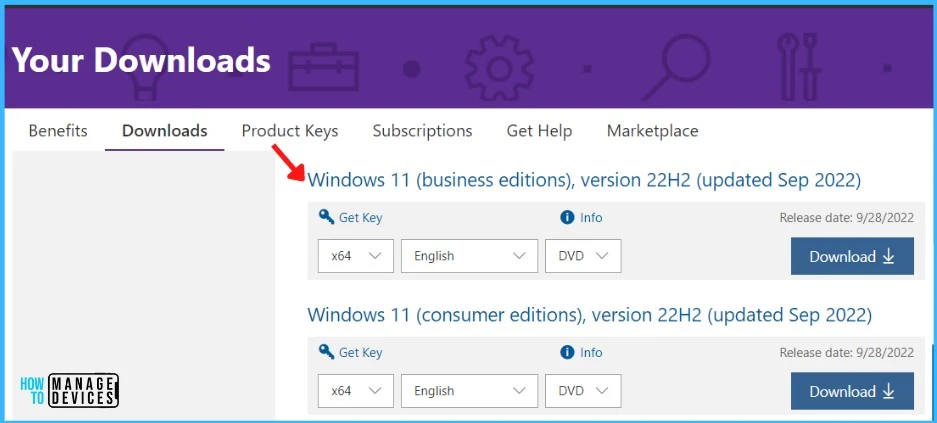 Unduh Windows 11 22H2 (edisi bisnis) – Panduan Terbaik untuk Menerapkan Windows 11 22H2 Menggunakan SCCM
Unduh Windows 11 22H2 (edisi bisnis) – Panduan Terbaik untuk Menerapkan Windows 11 22H2 Menggunakan SCCM
Pasang dan Ekstrak Windows 11 22H2 ISO
Sebelum mengimpor Sistem Operasi Windows 11 22H2 ke SCCM, mount dan ekstrak atau salin konten ISO Windows 11 ke folder. Buat folder bersama, dan Pasang ISO menggunakan File Explorer atau opsi lain yang tersedia.
Salin ISO yang diunduh ke server situs SCCM, Klik dua kali file ISO yang akan dipasang itu, atau Klik kanan file ISO di file explorer. Pilih opsi Pasang .
 Windows 11 22H2 ISO – Pilih Mount
Windows 11 22H2 ISO – Pilih Mount
Anda akan melihat bahwa Windows 11 ISO akan membuat drive disk yang dapat Anda gunakan untuk mengakses konten. Pilih semua konten dan salin ke folder sumber bersama di Server SCCM. Proses penyalinan konten mungkin memakan waktu. Tunggu hingga proses selesai.
Catatan – Anda dapat menemukan gambar OS default di folder sumber Windows \Sources\install.wim. Ambil file dari ISO ini dan Salin ke direktori bersama untuk menggunakannya.
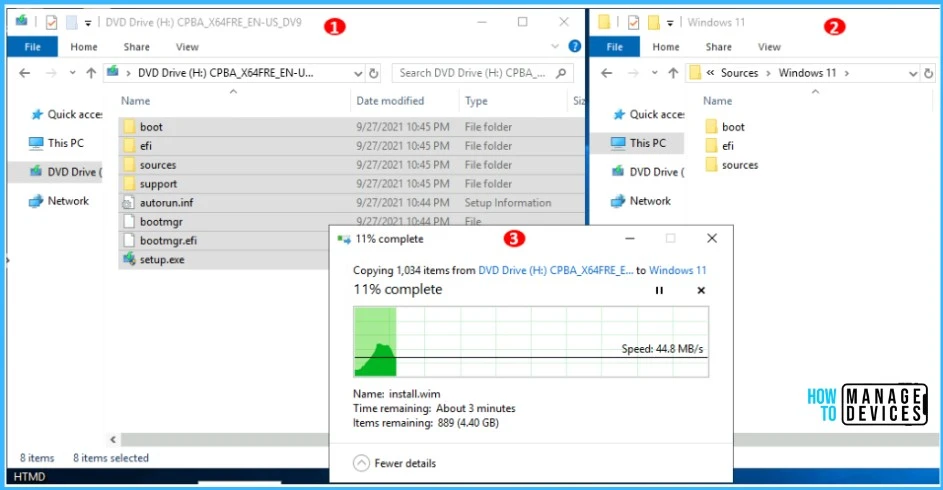 Menyalin File Windows 11 22H2 ke Server SCCM-Panduan Terbaik untuk Menyebarkan Windows 11 22H2 Menggunakan SCCM
Menyalin File Windows 11 22H2 ke Server SCCM-Panduan Terbaik untuk Menyebarkan Windows 11 22H2 Menggunakan SCCM
Impor Windows 11 22H2 Gambar Sistem Operasi
Gambar sistem operasi berisi file yang diperlukan untuk menginstal sistem operasi pada komputer tujuan. Gunakan hal berikut untuk menyiapkan citra sistem operasi –
Di Konsol Pengelola Konfigurasi, Buka Perpustakaan Perangkat Lunak > Sistem Operasi > Gambar Sistem Operasi.Klik kanan di Gambar Sistem Operasi dan klik Tambahkan Gambar Sistem Operasi. 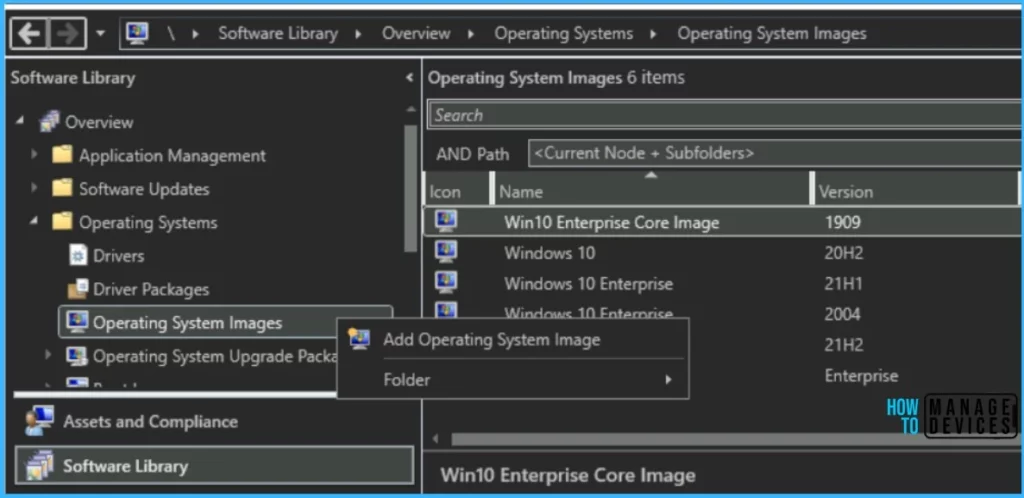 Tambahkan Gambar Sistem Operasi – Panduan Terbaik untuk Menerapkan Windows 11 22H2 Menggunakan SCCM
Tambahkan Gambar Sistem Operasi – Panduan Terbaik untuk Menerapkan Windows 11 22H2 Menggunakan SCCM
Di Sumber Data, klik Jelajahi dan tentukan jalur bersama jaringan ke install.wim dari direktori Sumber Windows 11 tempat Anda mengekstrak sumber file ISO.
Catatan! Ekstrak indeks gambar tertentu dari file WIM yang ditentukan – Sekarang Anda dapat secara otomatis mengimpor satu indeks Gambar daripada semua indeks gambar di mengajukan. Menggunakan opsi ini menghasilkan file gambar yang lebih kecil.
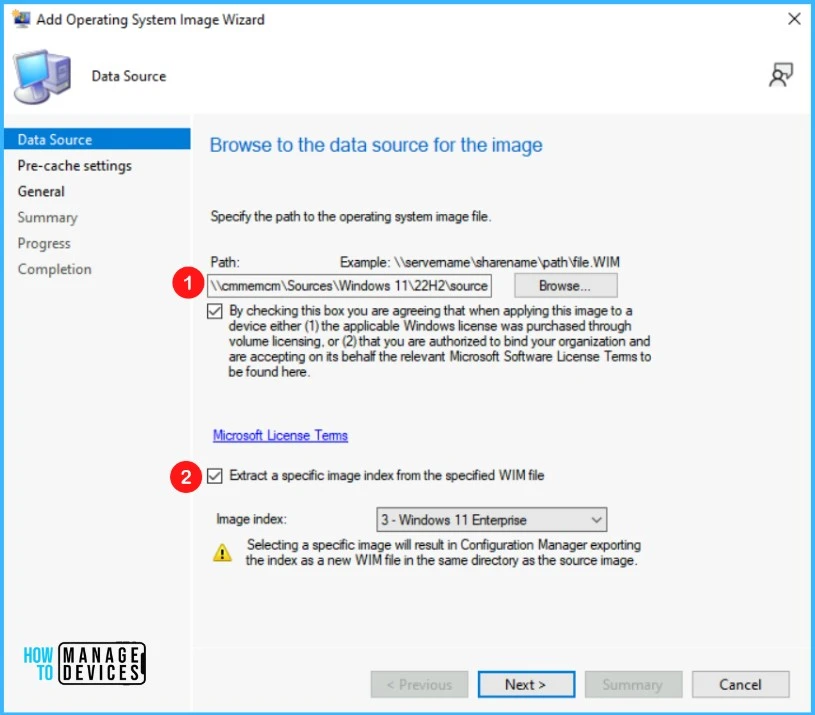 Tentukan jalur ke file gambar sistem operasi
Tentukan jalur ke file gambar sistem operasi
Pada laman Setelan pra-cache , pilih Arsitektur sebagai x64 dan Bahasa Bahasa Inggris (Amerika Serikat), dan klik Berikutnya. Anda dapat membiarkan opsi ini sebagai default.
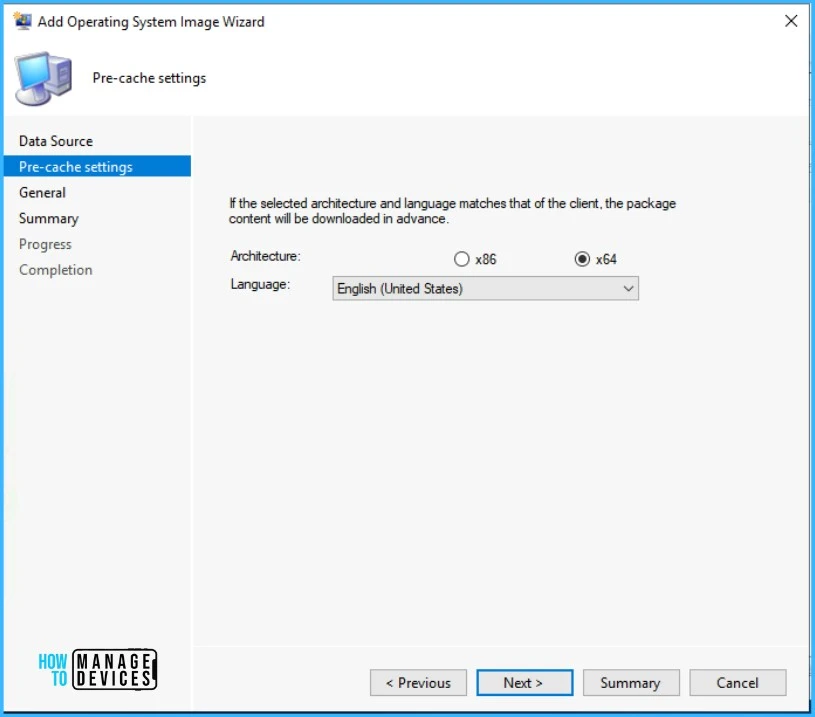 Pengaturan pra-cache Pilih Arsitektur, Bahasa – Menyebarkan Windows 11 22H2 Menggunakan SCCM
Pengaturan pra-cache Pilih Arsitektur, Bahasa – Menyebarkan Windows 11 22H2 Menggunakan SCCM
Yang terbaik adalah memberikan semua informasi untuk Gambar OS. Di laman Umum , Masukkan Nama, Versi, dan Komentar untuk Urutan Tugas. Klik Berikutnya.
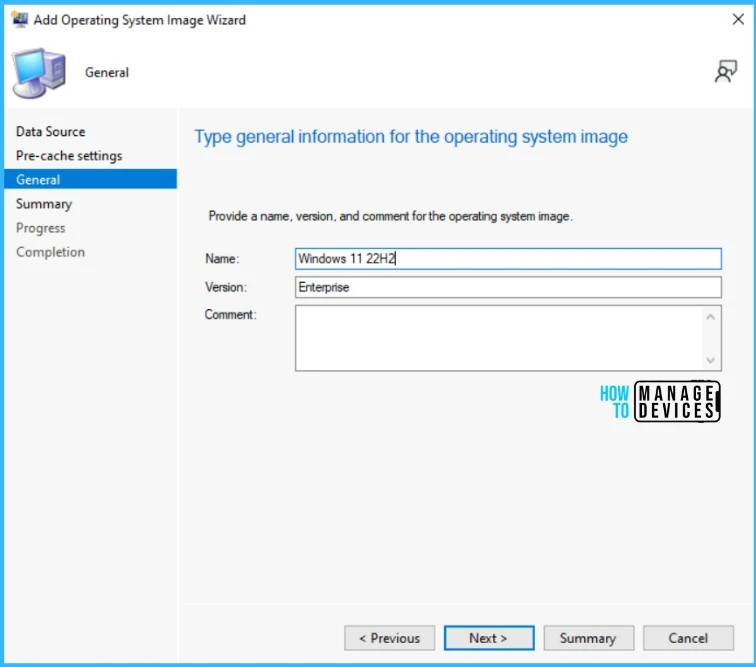 Masukkan Nama, Versi untuk image sistem operasi – Deploy Windows 11 22H2 Menggunakan SCCM
Masukkan Nama, Versi untuk image sistem operasi – Deploy Windows 11 22H2 Menggunakan SCCM
Setelah Anda selesai, Tinjau informasi yang diberikan, dan klik Berikutnya untuk menyelesaikan wizard.
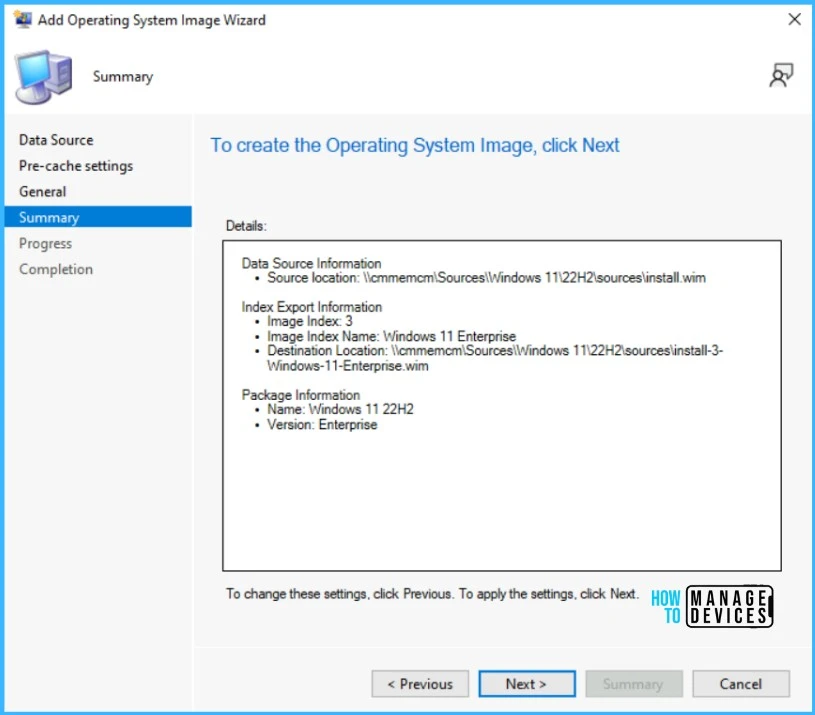 Tinjau Detail Gambar Sistem Operasi – Deploy Windows 11 22H2 Menggunakan SCCM
Tinjau Detail Gambar Sistem Operasi – Deploy Windows 11 22H2 Menggunakan SCCM
Tunggu sebentar saat ekspor sedang berlangsung. Setelah berhasil diselesaikan, klik Tutup untuk keluar dari wizard.
Gambar Sistem Operasi Windows 11 22H2 sekarang muncul di simpul Gambar Sistem Operasi pada Konfigurasi Konsol pengelola.
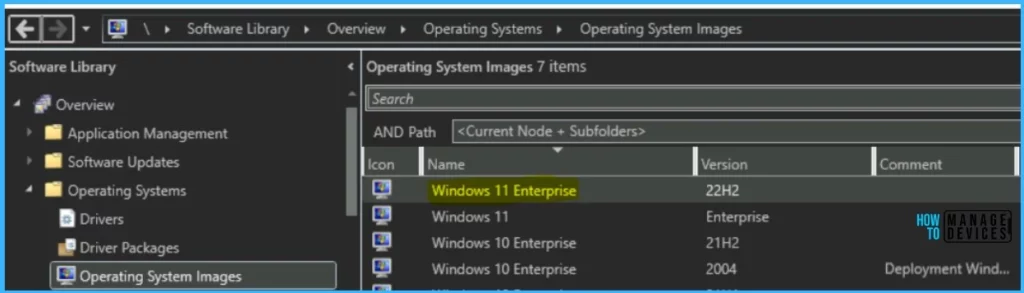 Gambar Sistem Operasi berhasil ditambahkan – Menyebarkan Windows 11 22H2 Menggunakan SCCM
Gambar Sistem Operasi berhasil ditambahkan – Menyebarkan Windows 11 22H2 Menggunakan SCCM
Mendistribusikan Gambar Sistem Operasi Windows 11 22H2
Setelah pembuatan Paket Gambar OS, Paket Gambar akan muncul di Node Gambar Sistem Operasi. Untuk memulainya, klik kanan distribusi pada Gambar Windows 11 dan klik Distribute Content.
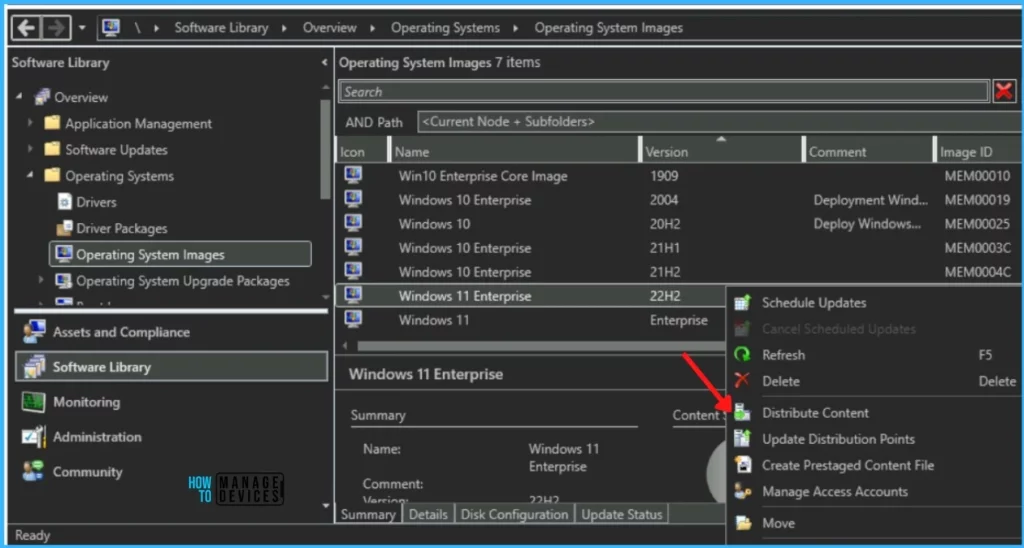 Klik Distribute Content – Panduan Terbaik untuk Menerapkan Windows 11 22H2 Menggunakan SCCM
Klik Distribute Content – Panduan Terbaik untuk Menerapkan Windows 11 22H2 Menggunakan SCCM
Di sini Anda telah memilih Gambar Windows 11 untuk distribusi, Tinjau konten yang dipilih untuk distribusi. Klik Berikutnya.
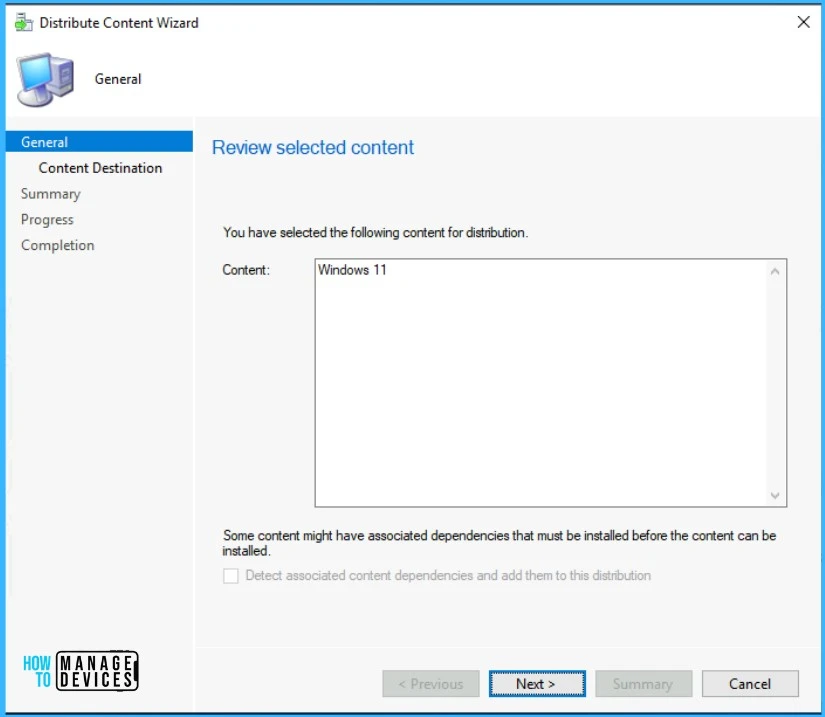 Distribusikan Gambar Windows 11 22H2 – Tinjau Konten yang Dipilih
Distribusikan Gambar Windows 11 22H2 – Tinjau Konten yang Dipilih
Tambahkan Titik Distribusi untuk mendistribusikan konten, Tinjau titik distribusi yang dipilih, kelompok. Klik Berikutnya.
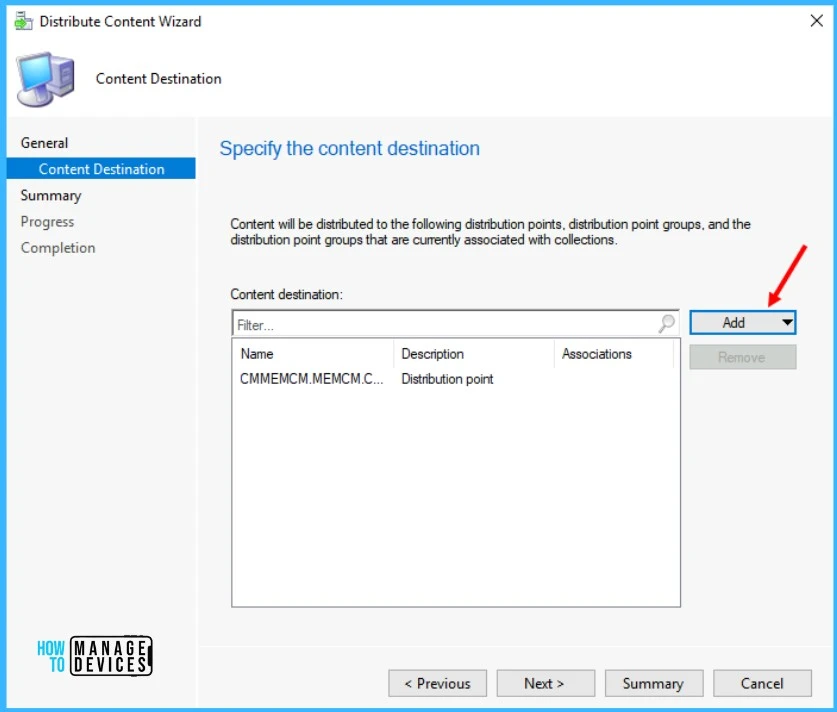 Tentukan DP, Grup DP – Panduan Terbaik untuk Menerapkan Windows 11 22H2 Menggunakan SCCM
Tentukan DP, Grup DP – Panduan Terbaik untuk Menerapkan Windows 11 22H2 Menggunakan SCCM
Pada halaman Ringkasan, tinjau pengaturan. Klik Berikutnya. Klik Tutup untuk menyelesaikan wizard Distribusikan Konten.
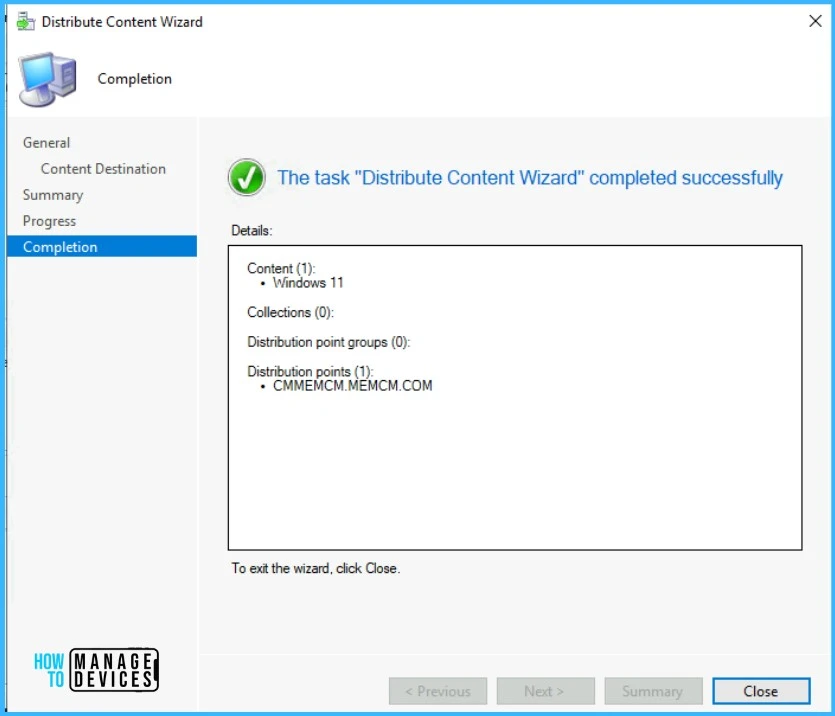 Distribusikan Gambar Windows 11 22H2 – Panduan Terbaik untuk Menggunakan Windows 11 22H2 SCCM
Distribusikan Gambar Windows 11 22H2 – Panduan Terbaik untuk Menggunakan Windows 11 22H2 SCCM
Anda dapat memantau status konten. Jika menunjukkan warna kuning, itu berarti distribusi sedang berlangsung. Jika distribusi konten berhasil, itu akan muncul dengan Warna hijau seperti yang ditunjukkan.
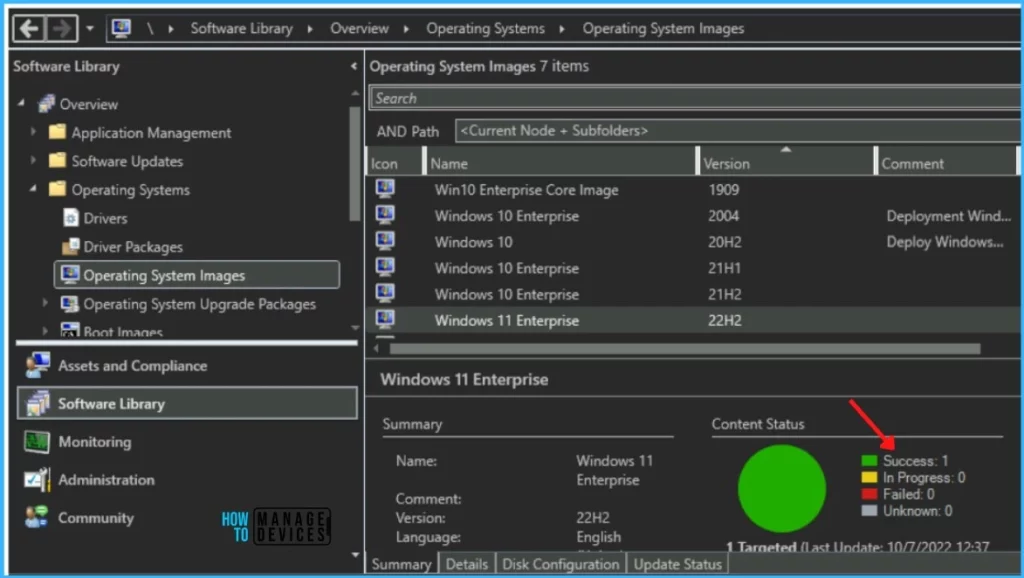 Distribusi Konten berhasil diselesaikan – Panduan Terbaik untuk Menerapkan Windows 11 22H2 Menggunakan SCCM
Distribusi Konten berhasil diselesaikan – Panduan Terbaik untuk Menerapkan Windows 11 22H2 Menggunakan SCCM
Buat Urutan Tugas untuk Menerapkan Windows 11 22H2
Di konsol Pengelola Konfigurasi, Buka Perpustakaan Perangkat Lunak ruang kerja, luaskan Sistem Operasi, klik kanan Urutan Tugas, dan pilih Buat Urutan Tugas.
Pilih Instal paket gambar yang ada. Opsi ini membuat urutan tugas yang menginstal OS, memigrasikan setelan pengguna, menerapkan update software, menginstal aplikasi, lalu memilih Berikutnya.
Di Informasi Urutan Tugas , tentukan setelan berikut dan klik Berikutnya.
Nama urutan tugas: Tentukan nama yang mengidentifikasi urutan tugas.Deskripsi: Secara opsional, tentukan deskripsiPada Gambar Boot, Klik Jelajahi dan pilih paket gambar boot yang tersedia. Pilih kotak centang Run as high performance power plan . 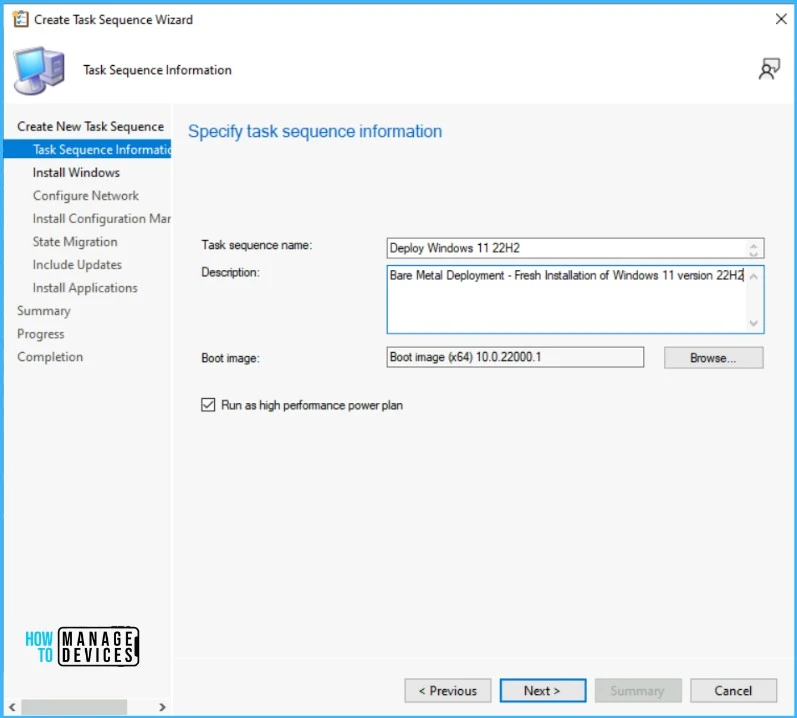 Tentukan informasi urutan tugas – Panduan Terbaik untuk Menerapkan Windows 11 22H2 menggunakan SCCM
Tentukan informasi urutan tugas – Panduan Terbaik untuk Menerapkan Windows 11 22H2 menggunakan SCCM
Pada halaman Instal Windows, tentukan setelan berikut dan klik Berikutnya.
Paket gambar: Klik Jelajahi untuk memilih gambar. Pilih Partisi dan format komputer target yang menginstal sistem operasi.
Tidak dicentang Konfigurasikan urutan tugas untuk digunakan dengan BitLocker – Karena kami tidak ingin menambahkan langkah Bitlocker ke urutan tugas,Kunci produk: Anda dapat menentukan kunci produk Windows untuk diinstal oleh OS.
Tentukan cara menangani akun administrator untuk OS baru. Aktifkan akun dan tentukan sandi administrator lokal – Windows menggunakan sandi yang sama untuk akun administrator lokal di semua komputer tempat urutan tugas menyebarkan image OS.
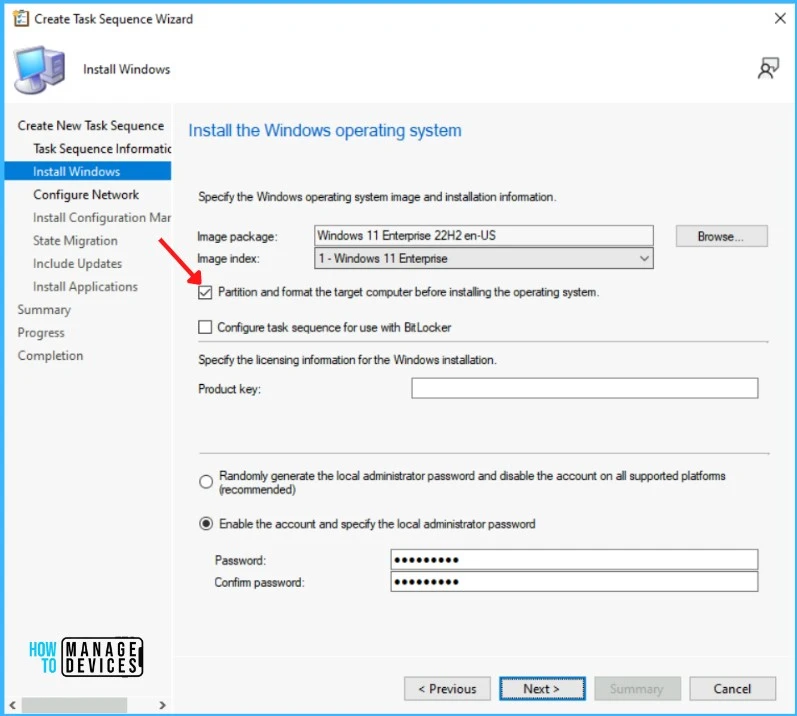 Buat Urutan Tugas Wizard – Tentukan OS Windows dan Informasi Pemasangan
Buat Urutan Tugas Wizard – Tentukan OS Windows dan Informasi Pemasangan
Pada laman Konfigurasi Jaringan , tentukan setelan berikut. Klik Berikutnya.
Bergabung dengan grup kerja: Tambahkan komputer tujuan ke grup kerja.
Bergabung dengan domain: Tambahkan komputer tujuan ke domain. Di Domain, klik Jelajahi untuk menentukan nama domain. Anda juga dapat menentukan unit organisasi (OU) di bidang OU Domain. Setelan ini opsional—Akun: Nama pengguna dan sandi akun memiliki izin untuk bergabung dengan domain yang ditentukan.
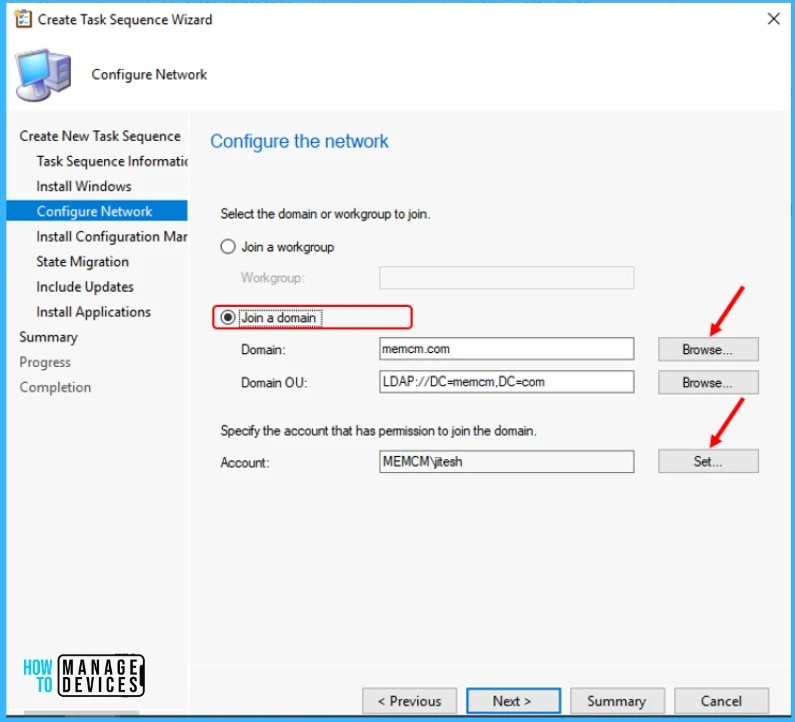 Buat Wizard Urutan Tugas – Konfigurasikan jaringan – Penerapan Panduan Terbaik Windows 11 22H2 Menggunakan Urutan Tugas SCCM
Buat Wizard Urutan Tugas – Konfigurasikan jaringan – Penerapan Panduan Terbaik Windows 11 22H2 Menggunakan Urutan Tugas SCCM
Pada halaman Instal Pengelola Konfigurasi , tentukan paket klien Pengelola Konfigurasi yang dipilih secara otomatis. Jika diperlukan, Anda dapat menentukan properti instalasi klien SCCM tambahan. Klik Berikutnya.
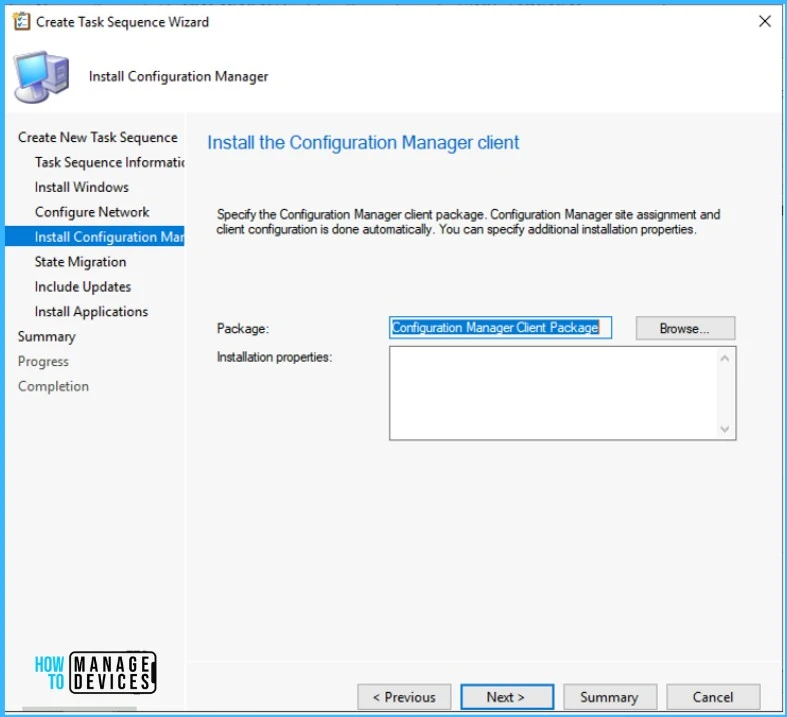 Buat Task Sequence Wizard – Tentukan Paket Klien SCCM
Buat Task Sequence Wizard – Tentukan Paket Klien SCCM
Pada halaman Migrasi Negara , Anda dapat membiarkannya ke default atau Hapus centang semua opsi jika Anda tidak ingin mengambil setelan.
Langkah-langkah ini berbasis kondisi dalam urutan tugas yang tidak akan berjalan secara otomatis. Klik Berikutnya.
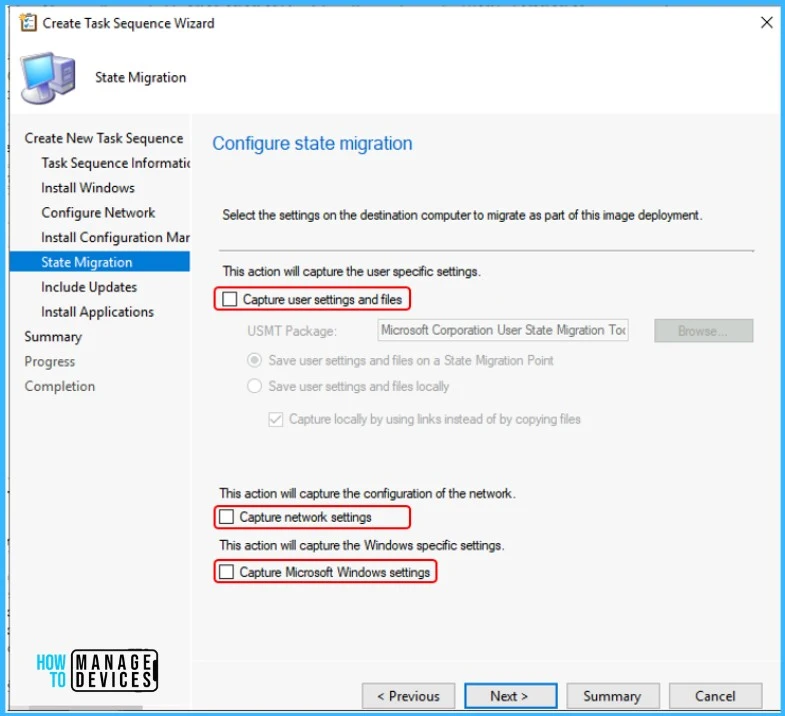 Buat Wizard Urutan Tugas – Konfigurasikan migrasi status
Buat Wizard Urutan Tugas – Konfigurasikan migrasi status
Pada halaman Sertakan Pembaruan , Anda dapat menentukan apakah akan menginstal yang diperlukan pembaruan perangkat lunak atau semua pembaruan perangkat lunak. Di sini saya tidak menginstal pembaruan perangkat lunak apa pun, membiarkan opsi default dan Mengklik Berikutnya.
Sertakan Pembaruan Perangkat Lunak – Panduan Terbaik untuk Menerapkan Windows 11 222H2 menggunakan SCCM
Aktif halaman Instal Aplikasi , tentukan aplikasi yang akan diinstal, atau nanti Anda dapat menambahkan langkah urutan tugas. Klik Berikutnya.
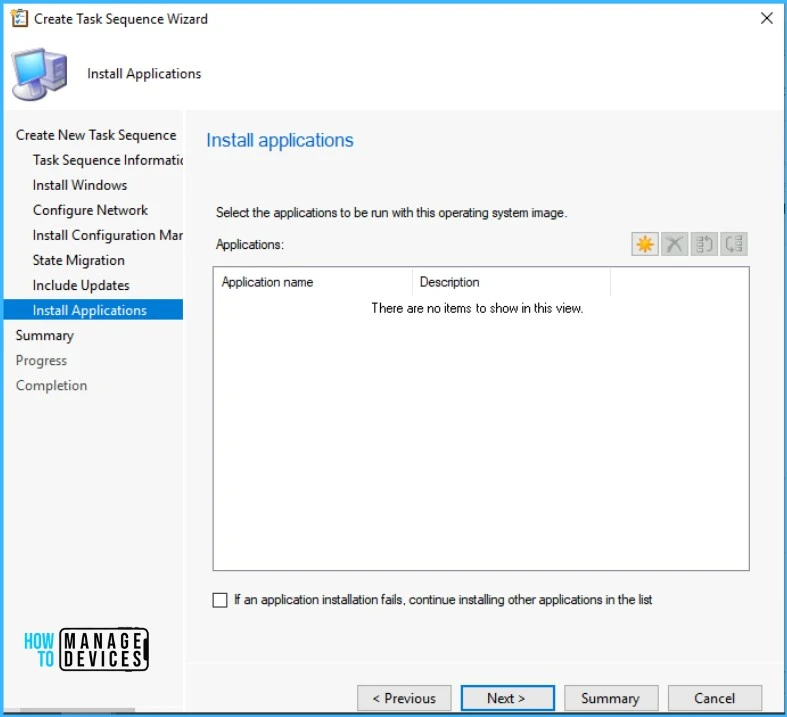 Pilih aplikasi – Panduan Terbaik untuk Menerapkan Windows 11 22H2 menggunakan SCCM
Pilih aplikasi – Panduan Terbaik untuk Menerapkan Windows 11 22H2 menggunakan SCCM
Tinjau detail urutan tugas, Klik Berikutnya.
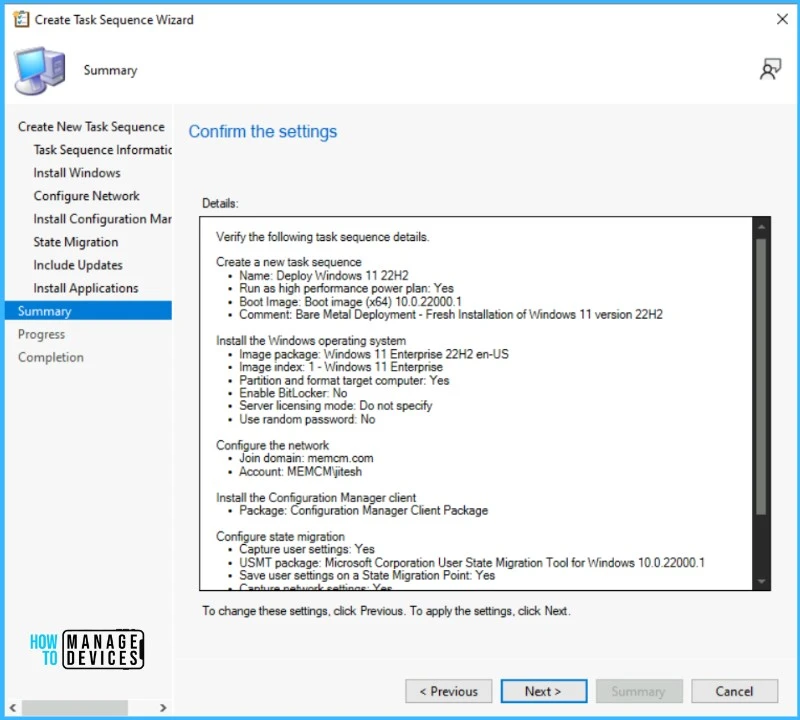 Urutan Tugas Windows 11 22H2 – Konfirmasikan detail urutan tugas
Urutan Tugas Windows 11 22H2 – Konfirmasikan detail urutan tugas
Klik Tutup untuk menyelesaikan wizard.
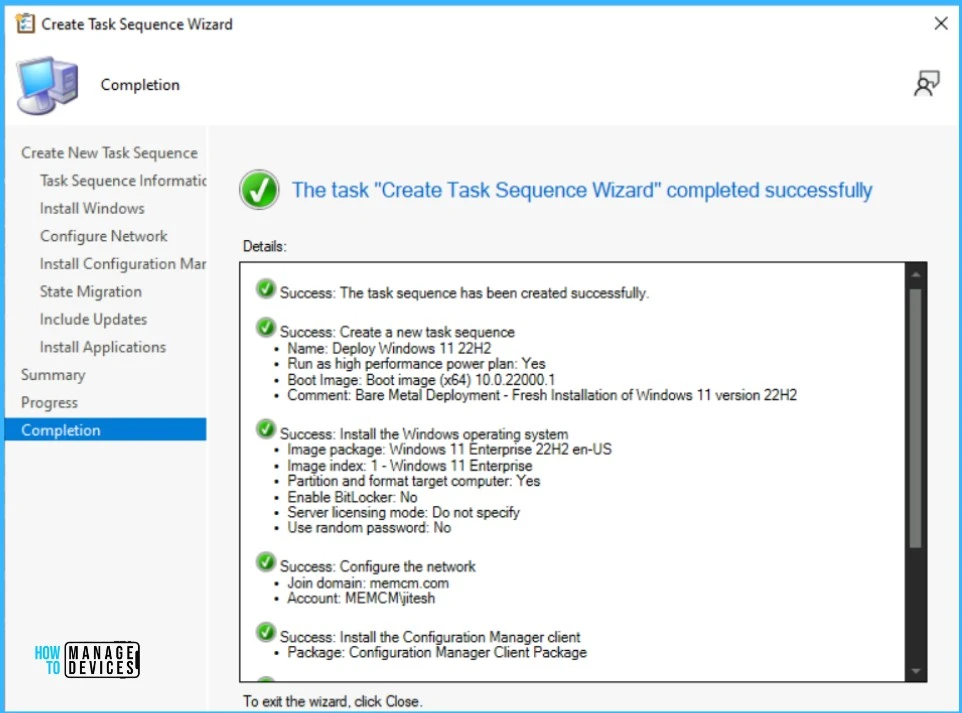 Urutan Tugas Windows 11 22H2 – Selesai dengan Berhasil
Urutan Tugas Windows 11 22H2 – Selesai dengan Berhasil
Edit Urutan Tugas Windows 11 22H2
Mari ikuti langkah-langkah untuk mengubah urutan tugas yang ada di konsol Pengelola Konfigurasi –
Di bawah Pustaka Perangkat Lunak – Sistem Operasi – Urutan Tugas. Klik kanan pada urutan tugas dan pilih Edit.
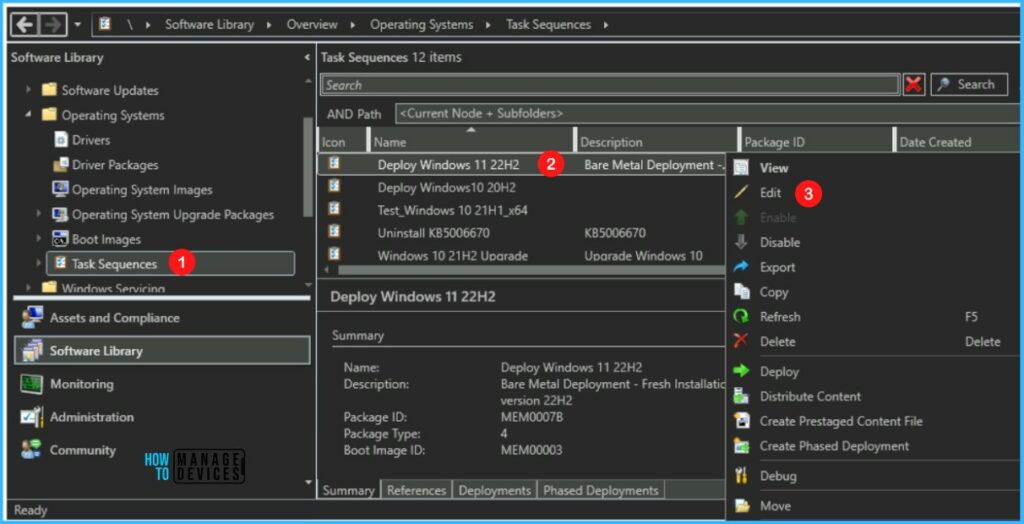 Edit Urutan Tugas Windows 11 22H2 – Pilih Edit
Edit Urutan Tugas Windows 11 22H2 – Pilih Edit
Edit Urutan Tugas untuk menambah atau menghapus setelan – Urutan Tugas menggunakan fase ini untuk menentukan tugas mana yang harus diselesaikan. Anda dapat menggunakan editor urutan tugas untuk –
Menambahkan atau menghapus langkah dan grup dari urutan tugasMengubah urutan langkah dari urutan tugasMengatur opsi langkah seperti apakah urutan tugas berlanjut saat terjadi kesalahan terjadiTambahkan kondisi ke langkah dan grup dari urutan tugas
Tambahkan Driver
Mari kita periksa langkah-langkah untuk Tambahkan Langkah Terapkan Paket Driver ke Urutan Tugas SCCM. Tinjau driver dan aplikasi yang akan diinstal dengan urutan tugas.
Sebelum Anda menerapkan urutan tugas, pastikan driver kompatibel. Untuk Mengimpor Driver, Membuat paket Driver, dan Memproses untuk Mengintegrasikan paket Driver ke dalam Urutan Tugas.
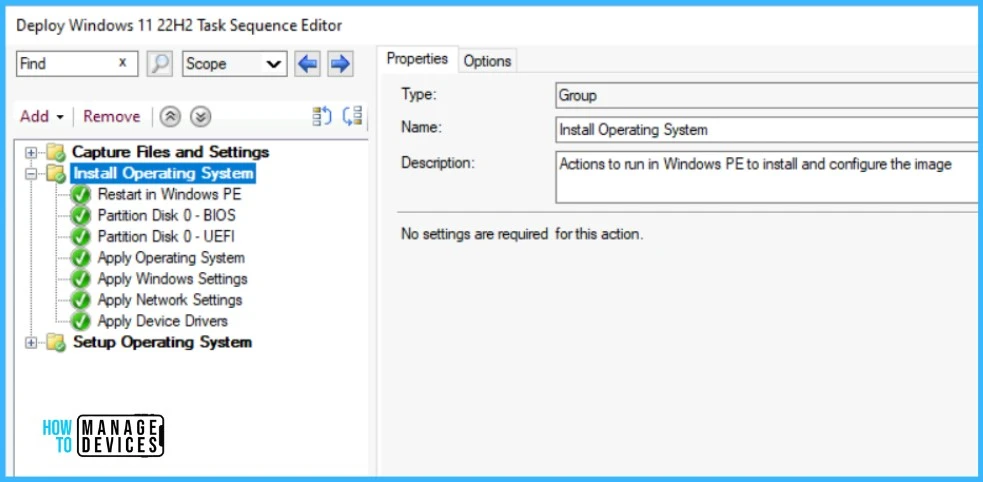 Edit Urutan Tugas Penerapan Windows 11 22H2 – Panduan Terbaik untuk Menyebarkan Windows 11 22H2 Menggunakan SCCM
Edit Urutan Tugas Penerapan Windows 11 22H2 – Panduan Terbaik untuk Menyebarkan Windows 11 22H2 Menggunakan SCCM
Anda dapat merujuk ke posting berikut untuk mengubah urutan tugas yang ada –
Penting⚠️-Tinjau pengaturan lain yang ditambahkan dalam Urutan Tugas. Pastikan untuk menerapkan semua perubahan. Klik Terapkan dan OK, dan tutup editor urutan tugas.
Terapkan Windows 11 22H2 Menggunakan SCCM
Gunakan prosedur berikut untuk menerapkan urutan tugas ke komputer dalam koleksi.
Dalam daftar Urutan Tugas , pilih urutan tugas yang telah Anda buat, Klik kanan , dan pilih Terapkan.
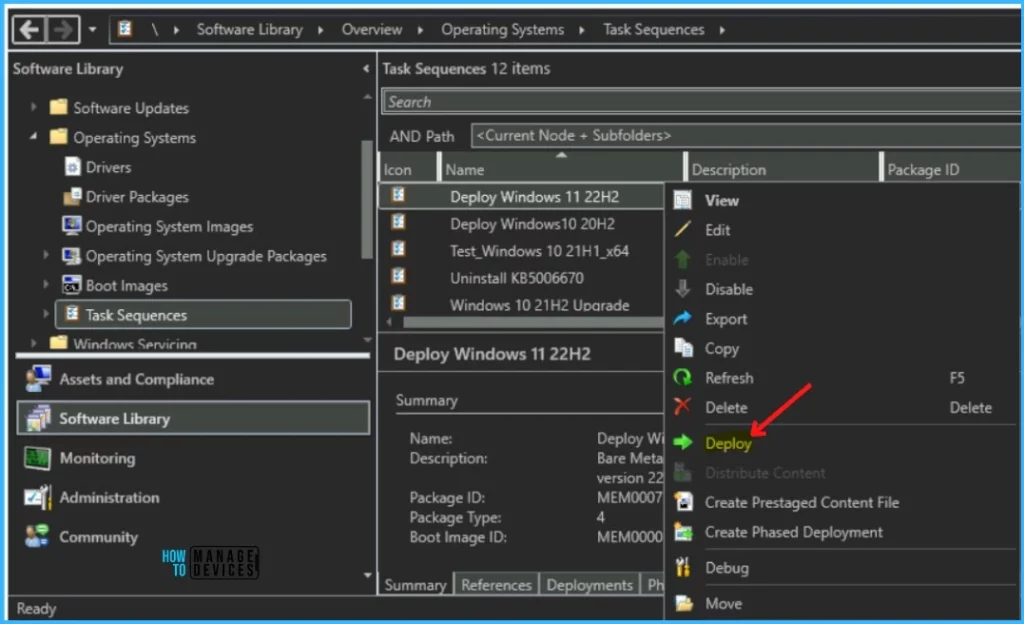 Urutan Tugas Windows 11 22H2 – Pilih Deploy
Urutan Tugas Windows 11 22H2 – Pilih Deploy
Pada Umum, klik Jelajahi untuk pilih kumpulan perangkat tempat Anda ingin melakukan penerapan.
Terapkan ke Semua Komputer Tidak Dikenal – Komputer yang tidak dikelola oleh Pengelola Konfigurasi atau komputer yang tidak diimpor ke Pengelola Konfigurasi.
Pilih Koleksi – Panduan Terbaik untuk Menerapkan Windows 11 22H2 menggunakan SCCM
Pada Pengaturan Penerapan, pilih Tujuan penerapan.
Tersedia – Penerapan yang tersedia mengharuskan pengguna hadir di komputer tujuan. Pengguna harus menekan tombol F12 untuk melanjutkan proses booting PXE. Jika pengguna tidak hadir untuk menekan F12, komputer melakukan booting ke OS saat ini, atau dari perangkat boot berikutnya yang tersedia. Diperlukan – Penerapan yang diperlukan menggunakan PXE tanpa campur tangan pengguna. Untuk menggunakan penerapan OS yang diprakarsai PXE, Untuk membuat tersedia untuk pengaturan berikut, pilih salah satu opsi berikut – klien Manajer Konfigurasi, media, dan media PXE Only dan PXE Only media and PXE (hidden)
Catatan – Gunakan setelan Hanya media dan PXE (tersembunyi) untuk penerapan urutan tugas otomatis. Agar komputer melakukan booting secara otomatis ke penerapan tanpa interaksi pengguna, pilih Izinkan penerapan sistem operasi tanpa pengawasan dan setel variabel SMSTSPreferredAdvertID sebagai bagian dari media.
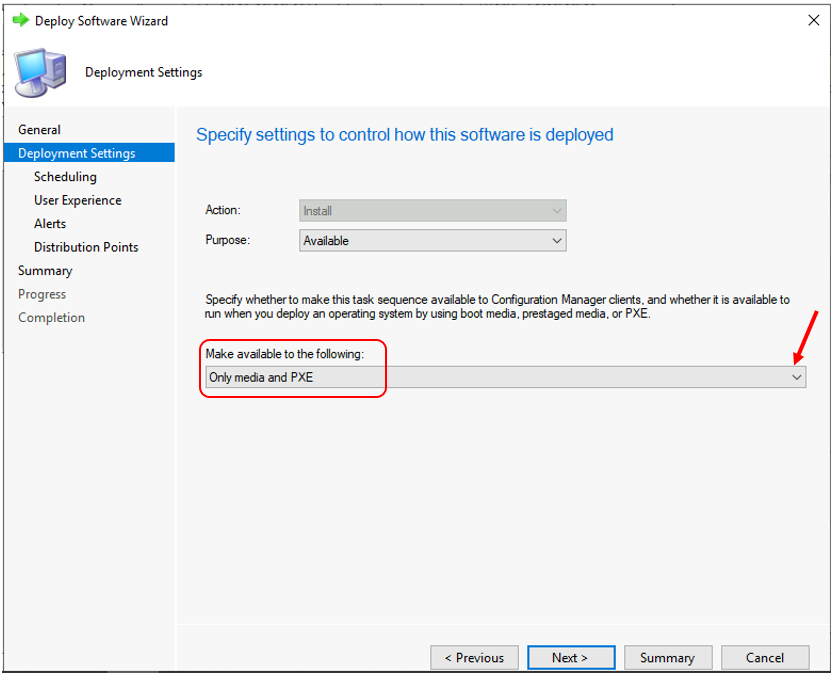 Konfigurasikan Pengaturan Penerapan – Panduan Terbaik untuk Menerapkan Windows 11 22H2 menggunakan SCCM
Konfigurasikan Pengaturan Penerapan – Panduan Terbaik untuk Menerapkan Windows 11 22H2 menggunakan SCCM
Pada tab Penjadwalan , Anda dapat menentukan jadwal penerapan ini. Klik Berikutnya.
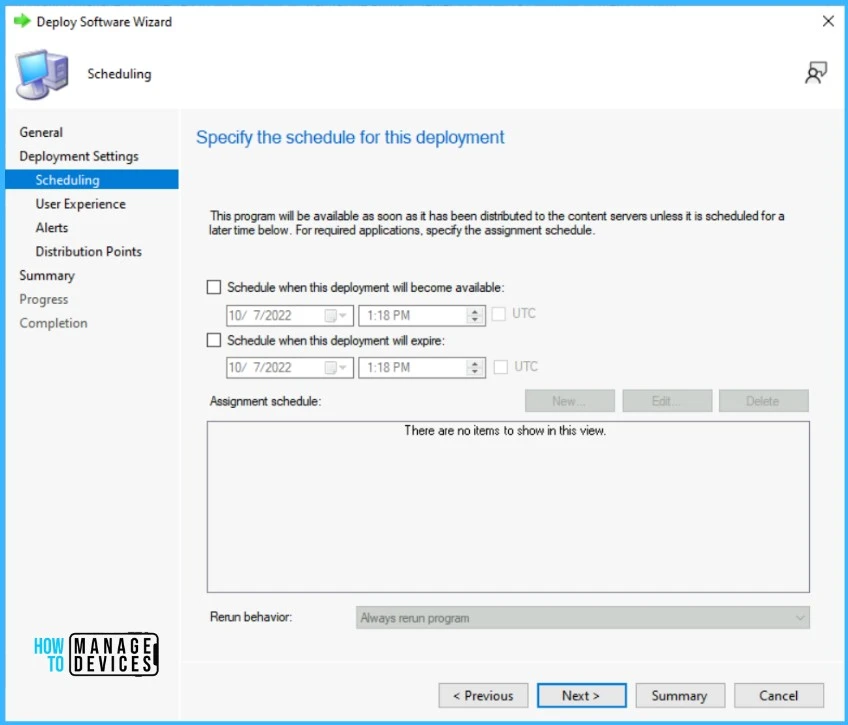 Tentukan jadwal penerapan – Panduan Terbaik untuk Menerapkan Windows 11 22H2 menggunakan SCCM
Tentukan jadwal penerapan – Panduan Terbaik untuk Menerapkan Windows 11 22H2 menggunakan SCCM
Pada tabe Pengalaman Pengguna , biarkan default dipilih pilihan. Klik Berikutnya.
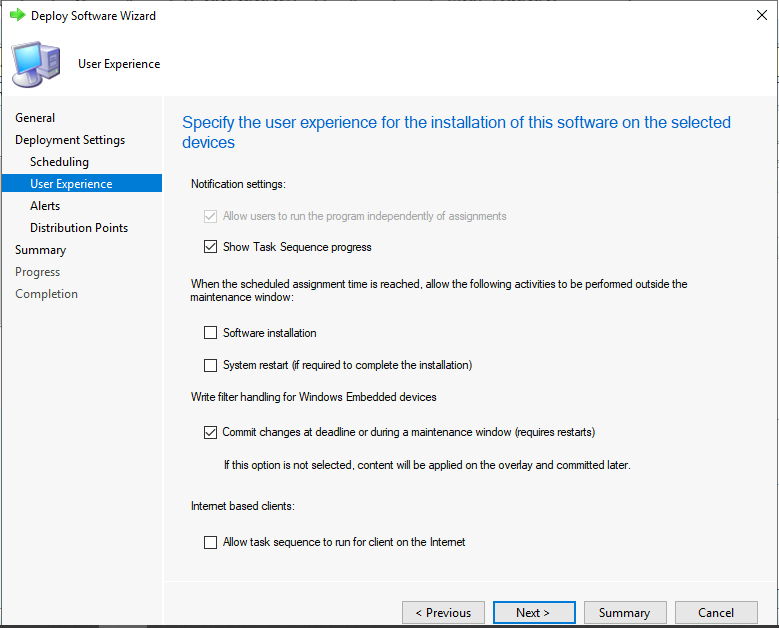 Tentukan Pengaturan Pengalaman Pengguna – Panduan Terbaik untuk Menerapkan Windows 11 22H2 menggunakan SCCM
Tentukan Pengaturan Pengalaman Pengguna – Panduan Terbaik untuk Menerapkan Windows 11 22H2 menggunakan SCCM
Pada laman Peringatan, biarkan sebagai default. Klik Berikutnya.
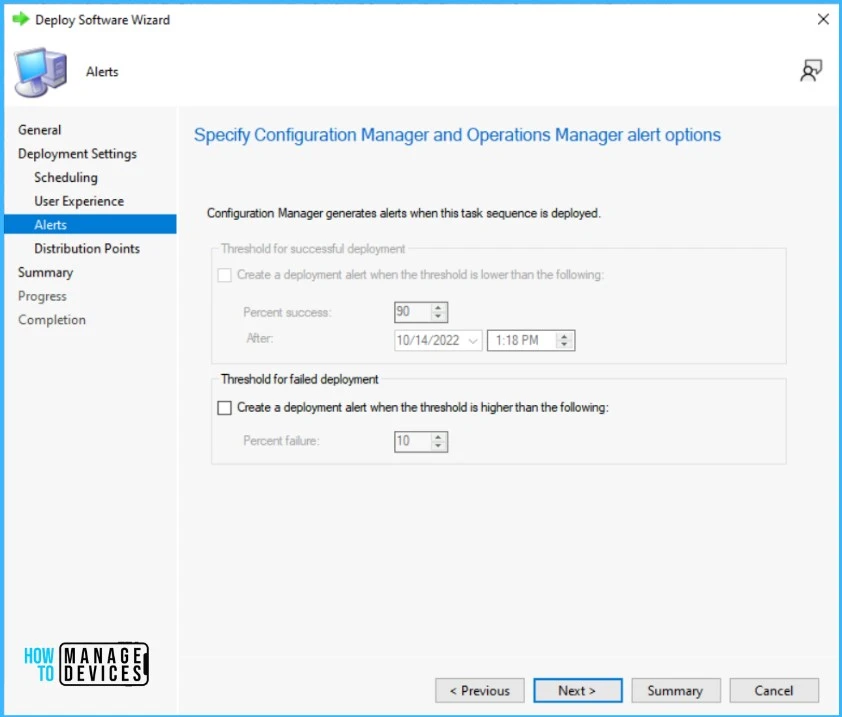 Opsi peringatan – Panduan Terbaik untuk Menerapkan Windows 11 22H2 menggunakan SCCM
Opsi peringatan – Panduan Terbaik untuk Menerapkan Windows 11 22H2 menggunakan SCCM
Pada halaman Distribution Points , Anda dapat menentukan cara klien berinteraksi dengan DP untuk mengambil konten dari paket referensi. Klik Berikutnya.
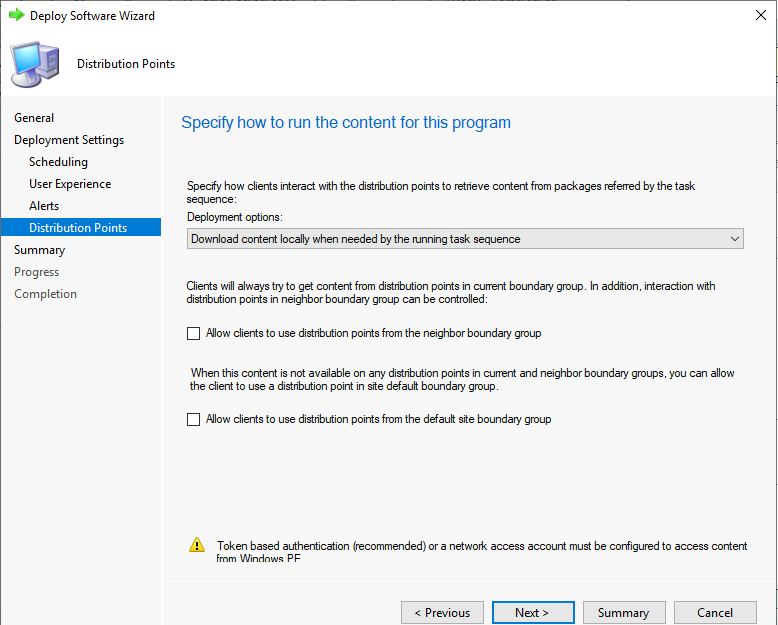 Distribution Points – Panduan Terbaik untuk Menerapkan Windows 11 22H2 menggunakan SCCM
Distribution Points – Panduan Terbaik untuk Menerapkan Windows 11 22H2 menggunakan SCCM
Untuk memahami opsi yang tersedia di tab Distribution Points selama penerapan urutan tugas – Urutan Tugas SCCM Opsi Penerapan yang Tersedia di Tab Titik Distribusi | ConfigMgr
Tinjau setelan yang dipilih dan klik Berikutnya.
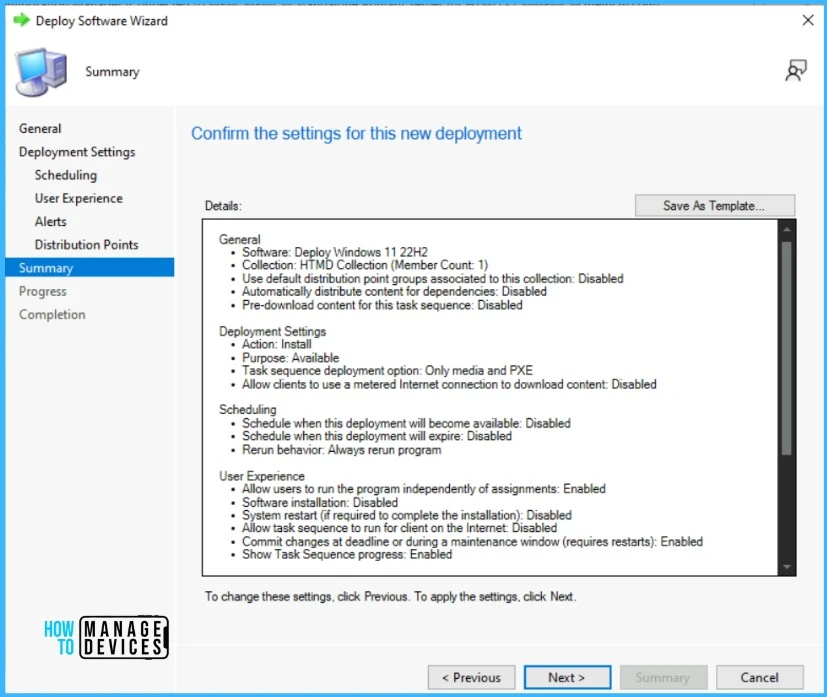 Ringkasan untuk penerapan – Panduan Terbaik untuk Menerapkan Windows 11 22H2 menggunakan SCCM
Ringkasan untuk penerapan – Panduan Terbaik untuk Menerapkan Windows 11 22H2 menggunakan SCCM
Penyebaran ditargetkan berhasil untuk koleksi. Klik Tutup untuk keluar dari wizard.
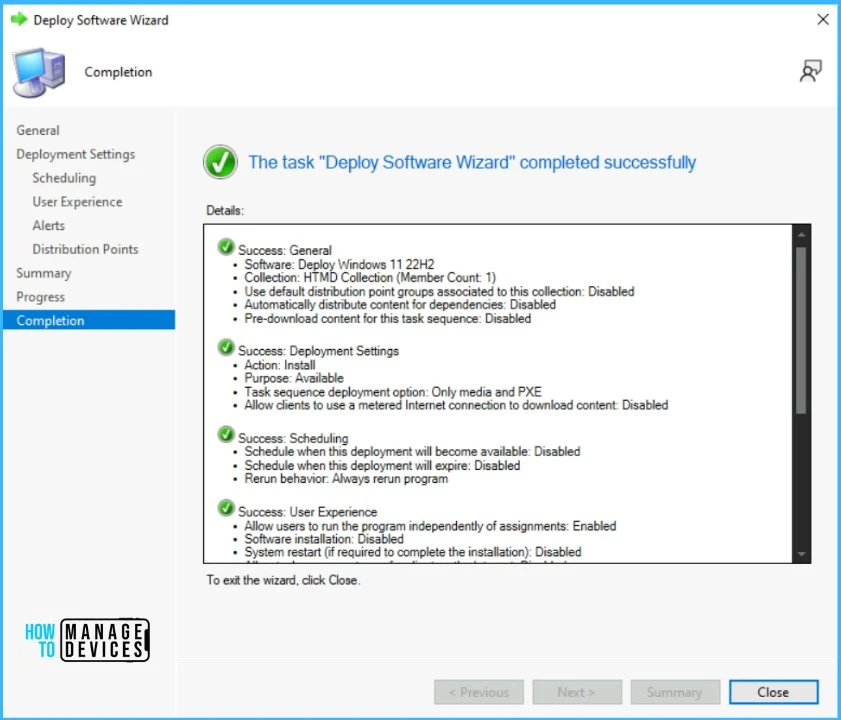 Tugas berhasil diselesaikan – Panduan Terbaik untuk Menerapkan Windows 11 22H2 menggunakan SCCM
Tugas berhasil diselesaikan – Panduan Terbaik untuk Menerapkan Windows 11 22H2 menggunakan SCCM
Hasil – Penerapan Windows 11 22H2
Model perangkat keras yang berbeda memiliki pengalaman yang berbeda untuk PXE. Untuk boot ke jaringan – perangkat berbasis UEFI biasanya menggunakan kunci dan perangkat berbasis BIOS menggunakan kunci tersebut.
Setelah perangkat berhasil melakukan booting melalui PXE, wizard urutan tugas muncul. Jika Anda melindungi media dengan kata sandi, pengguna harus memasukkan kata sandi di halaman selamat datang ini. Klik Berikutnya.
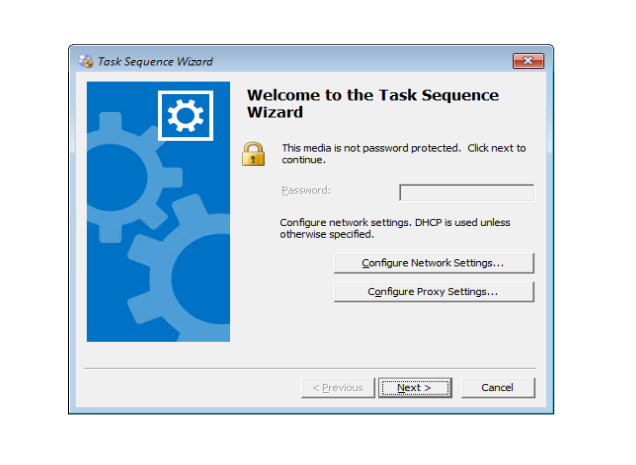 Klik Berikutnya – Panduan Terbaik untuk Menerapkan Windows 11 22H2 menggunakan SCCM
Klik Berikutnya – Panduan Terbaik untuk Menerapkan Windows 11 22H2 menggunakan SCCM
Pilih urutan tugas yang akan dijalankan: Jika Anda menerapkan lebih dari satu urutan tugas ke perangkat, Anda akan melihat ini halaman untuk memilih urutan tugas.
Pastikan untuk menggunakan nama dan deskripsi untuk urutan tugas yang dapat dipahami pengguna. Selesaikan Wizard Urutan Tugas dengan memilih urutan tugas yang diterapkan.
Klik Berikutnya. Urutan tugas dimulai saat kebijakan untuk urutan tugas diunduh, dan lokasi konten diverifikasi.
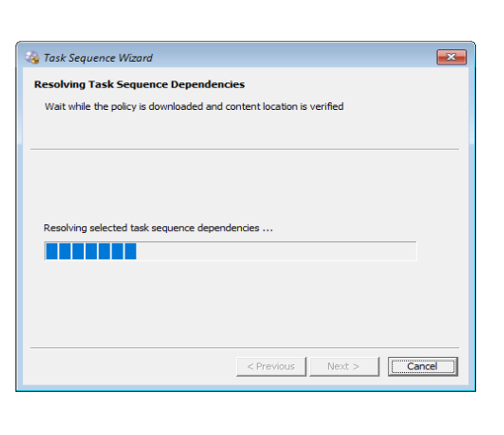 Pengunduhan kebijakan – Panduan Terbaik untuk Menyebarkan Windows 11 22H2 menggunakan SCCM
Pengunduhan kebijakan – Panduan Terbaik untuk Menyebarkan Windows 11 22H2 menggunakan SCCM
Setelah Anda menyelesaikan Wizard, penerapan sistem operasi baru dimulai. Saat urutan tugas berjalan, ini akan menampilkan jendela Progres penginstalan . Lihat selengkapnya Cara Meningkatkan Pengalaman Pengguna Akhir Baris Kemajuan Urutan Tugas SCCM | ConfigMgr
Harap tunggu untuk menyelesaikan penerapan urutan tugas. Masuk ke perangkat dengan domain atau kredensial lokal Anda. Klik Mulai, Ketik Winver, dan Tekan Enter. Anda akan melihat Windows 11 versi 22H2 (OS Build 22621), berhasil diinstal.
Mari kita lihat dengan cepat nomor versi dan nomor versi Windows 11. Nomor build versi Windows 11 dimulai pada 22000. Namun versi Windows 11 22H2 adalah 10.0.22621.
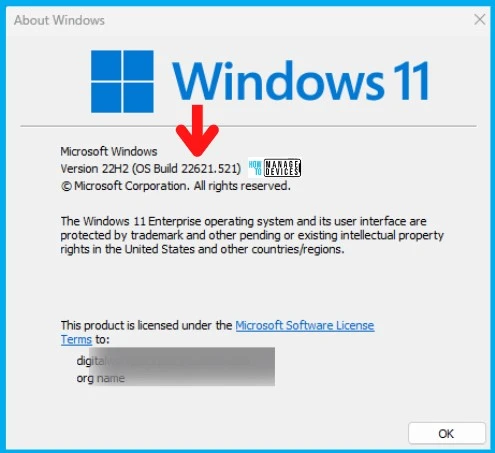 Windows 11 versi 22H2 – Menerapkan Windows 11 22H2 menggunakan SCCM
Windows 11 versi 22H2 – Menerapkan Windows 11 22H2 menggunakan SCCM
Pemecahan Masalah – Menerapkan Windows 11 22H2 menggunakan SCCM
SMSTS.log adalah salah satu file log penting yang akan membantu Anda memecahkan masalah penginstalan terkait dengan Penerapan Sistem Operasi (OSD) dan memperbaikinya.
Pelajari caranya membaca SMSTS.log secara efektif untuk memecahkan masalah Urutan Tugas OSD SCCM. Anda juga dapat memeriksa Tips Membaca File Log SMSTS SCCM OSD dengan alat pembaca log bawaan CMTrace.
Penulis
Tentang Penulis – Jitesh, Microsoft MVP, memiliki pengalaman kerja lebih dari lima tahun di Industri TI. Dia menulis dan berbagi pengalamannya terkait dengan teknologi manajemen perangkat Microsoft dan manajemen Infrastruktur TI. Fokus utamanya adalah solusi Deployment Windows 10 dengan Configuration Manager, Microsoft Deployment Toolkit (MDT), dan Microsoft Intune.